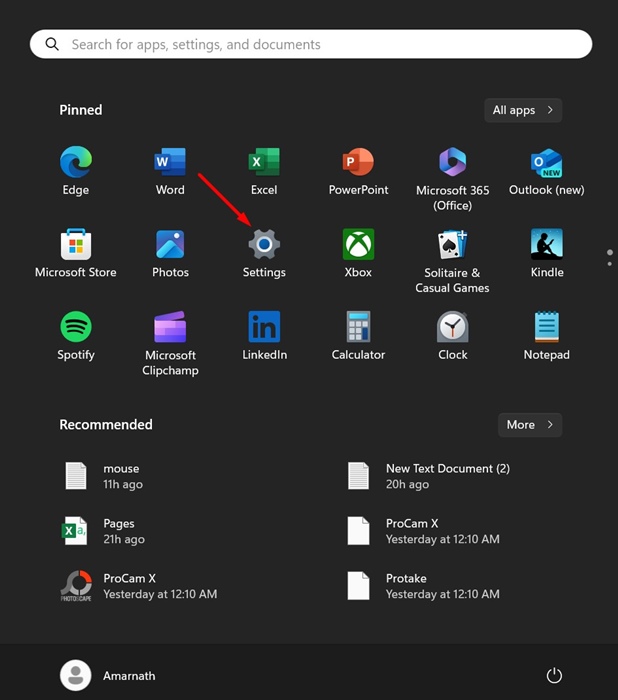Πριν από λίγες μέρες, η Microsoft παρουσίασε μια νέα εφαρμογή Copilot για τα Windows 11, η οποία έχει νέο περιβάλλον χρήστη και είναι διαθέσιμη μόνο σε ορισμένους δοκιμαστές στο Πρόγραμμα Insider.
Εάν η εφαρμογή λάβει θετική απάντηση, θα προστεθεί στις σταθερές εκδόσεις των Windows 11. Λοιπόν, τι νέο υπάρχει στη νέα εφαρμογή Copilot; Ας το συζητήσουμε αναλυτικά.
Τι είναι η νέα εφαρμογή Copilot για Windows 11;
Το Microsoft Copilot είναι ένα chatbot AI παρόμοιο με το ChatGPT. Διατίθεται σε δύο εκδόσεις: δωρεάν και Premium.
Σε σύγκριση με το Copilot Pro, η δωρεάν έκδοση είναι πιο δημοφιλής. Όπως και άλλα chatbot AI, το Coplit μπορεί να αλληλεπιδράσει με τις εισαγωγές κειμένου σας, να ελέγξει τις δυνατότητες και τις ρυθμίσεις του υπολογιστή σας, να δημιουργήσει εικόνες AI, να συνοψίσει μεγάλα κομμάτια κειμένου κ.λπ.
Συνδεθείτε στην ομάδα DirectVortex.gr στο Viber
PIA VPN | Το #1 Πιο Έμπιστο VPN Στην Ελλάδα | Απόκτησε 2 έτη + 4 μήνες δωρεάν με 1.85€/μήνα
Διαβάστε επίσης : Πώς να προσαρμόσετε τη σελίδα νέας καρτέλας του Edge
Πώς να απενεργοποιήσετε το Copilot στα Windows 11
Κάντε λήψη της νέας εφαρμογής Copilot στα Windows 11
Η πρόσφατα κυκλοφόρησε πρώτη προεπισκόπηση των Windows 11 έκδοση 24H2 φέρνει τη νέα εφαρμογή Copilot. Ωστόσο, εξακολουθεί να περιορίζεται σε μερικούς δοκιμαστές μόνο στο Πρόγραμμα Insider.
Οι χρήστες των Windows 11 που περιμένουν ανυπόμονα να πάρουν στα χέρια τους τη νέα εφαρμογή πρέπει να κάνουν τη μη αυτόματη εγκατάσταση. Παρακάτω, έχουμε κοινά βήματα για τη λήψη και εγκατάσταση της επίσημης εφαρμογής Copilot στα Windows 11.
Σπουδαίος: Δεν χρειάζεται να συμμετάσχετε σε κανένα κανάλι με πληροφορίες για να εγκαταστήσετε και να χρησιμοποιήσετε τη νέα εφαρμογή. απλά ακολουθήστε τα παρακάτω βήματα.
1. Κάντε λήψη του αρχείου ZIP που είναι κοινόχρηστο σε αυτό το Σύνδεσμο.
2. Μόλις γίνει λήψη, κάντε δεξί κλικ στο αρχείο ZIP και επιλέξτε Αποσυμπίεση όλων.
3. Το αρχείο ZIP θα εξαχθεί στην ίδια θέση.
4. Ανοίξτε το φάκελο Εξαγωγή και διαγράψτε αυτά τα δύο αρχεία:
- AppxBlockMap.xml
- AppxSignature.p7x
5. Αφού διαγράψετε τα δύο αρχεία, ανοίξτε το κουμπί Έναρξη των Windows 11 και επιλέξτε Ρυθμίσεις.
6. Στις Ρυθμίσεις, μεταβείτε στο Σύστημα .
7. Στη δεξιά πλευρά, κάντε κλικ στο Για προγραμματιστές.
8. Στη συνέχεια, ενεργοποιήστε την εναλλαγή για Λειτουργία για προγραμματιστές.
9. Επιστρέψτε στο φάκελο από τον οποίο εξαγάξατε το αρχείο ZIP. Τύπος CTRL + Shift Πληκτρολογήστε μαζί και κάντε δεξί κλικ σε οποιοδήποτε σημείο του φακέλου. Στο μενού που εμφανίζεται, επιλέξτε Άνοιγμα στο τερματικό.
10. Όταν ανοίξει το τερματικό των Windows, εκτελέστε αυτήν την εντολή:
powershell.exe Add-AppxPackage -Register AppxManifest.xml
11. Αφού εκτελέσετε την εντολή, κλείστε την εφαρμογή Windows Terminal και ανοίξτε το μενού Έναρξη των Windows 11. Θα βρείτε το νέο Δεύτερος πιλότος εφαρμογή.
12. Τώρα, μπορείτε να συνδεθείτε στον λογαριασμό σας Microsoft και συνεχίστε να χρησιμοποιείτε την εφαρμογή Copilot.
Χρησιμοποιήσαμε τη νέα εφαρμογή για λίγο και διαπιστώσαμε ότι είναι στην πραγματικότητα μια εφαρμογή Ιστού. Ωστόσο, είναι ακόμα καλύτερο να έχετε μια αποκλειστική εφαρμογή, ειδικά αν δεν σας αρέσει να ανοίγετε ένα πρόγραμμα περιήγησης ιστού κάθε φορά που θέλετε να έχετε πρόσβαση στο chatbot.
Ακολουθήστε τα βήματα που έχουμε κοινοποιήσει για να κατεβάσετε και να εγκαταστήσετε την εφαρμογή Copilot στα Windows 11 χωρίς να εγγραφείτε στο Πρόγραμμα Windows Insider. Ενημερώστε μας εάν χρειάζεστε περισσότερη βοήθεια με αυτό το θέμα. Επίσης, αν σας φανεί χρήσιμος αυτός ο οδηγός, μην ξεχάσετε να τον μοιραστείτε με τους φίλους σας.